تعد الإشعارات وظيفة رائعة - يمكنها جذب انتباهك عندما تكون مشغولاً في مكان آخر وتذكر و لإبلاغك بالمعلومات المهمة... للأسف ، يمكنهم أيضًا مقاطعتك وإعطائك معلومات غير مهمة جدًا.
إذا كنت لا تريد أن يزعجك تطبيق معين أو كنت ترغب فقط في الحصول على بعض الهدوء والسكينة ، فإليك كيفية تعطيل إشعارات التطبيق.
أولاً ، افتح نافذة الخصوصية الخاصة بك عن طريق الضغط على مفتاح Windows ، واكتب "الخصوصية" والضغط على Enter. بعد ذلك ، قم بالتمرير لأسفل قليلاً حتى تصادف خيار الإشعارات على اليسار. انقر فوقه وستجد خياراتك هناك.
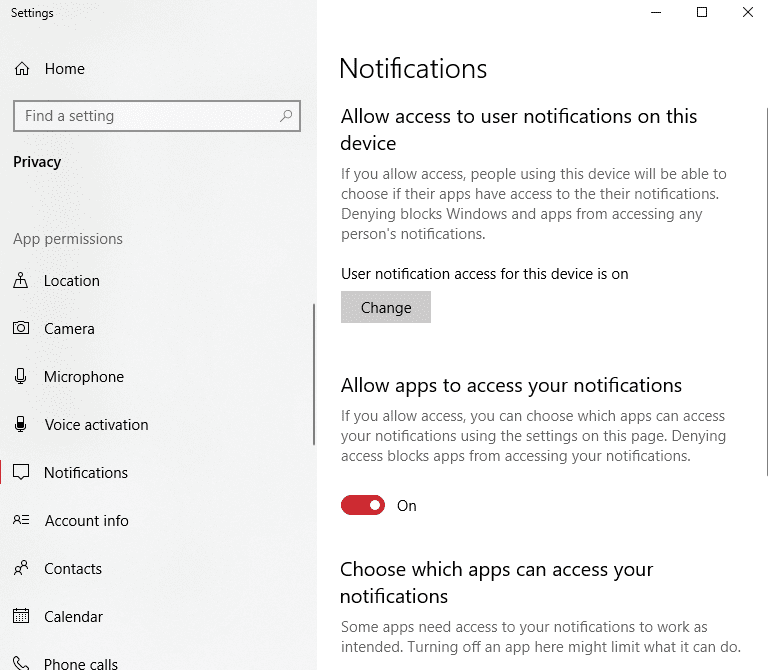
الخيار الأول هو خيار عام - إذا كنت المسؤول وكانت هناك حسابات متعددة على الجهاز ، فيمكنك استخدامه لمنع جميع الإخطارات لجميع المستخدمين. في معظم الحالات ، يكون الخيار الذي تريده أقل قليلاً - سترى خيارًا يسمح لك بتحويل ملف تم إيقاف الإشعارات تمامًا ، وأدناه ، إعدادات كل تطبيق فردي (يريد أن يرسل لك إشعارات).
من خلال تعطيل جميع الإشعارات لنفسك ، قد ينتهي بك الأمر بتقييد وظائف بعضها. قد يطلبون الإذن مرة أخرى عند إعادة تشغيلهم.
نصيحة: إذا أوقف المشرف تنبيهات المستخدم وتريد الحصول على إشعارات على أي حال ، فسيتعين عليك أن تسأل مشرفًا لتشغيلها لك - لن يعمل تغيير الخيارات لحسابك المحدد بدون الخيار العلوي ممكن.